flash动作命令大全
FLASH命令大全
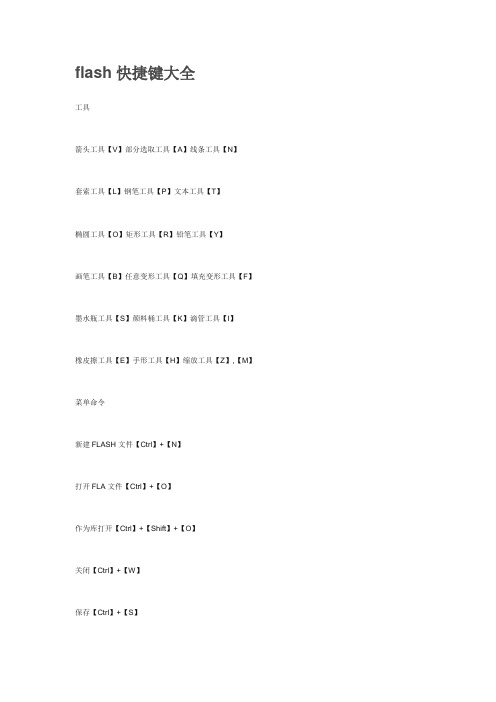
flash快捷键大全工具箭头工具【V】部分选取工具【A】线条工具【N】套索工具【L】钢笔工具【P】文本工具【T】椭圆工具【O】矩形工具【R】铅笔工具【Y】画笔工具【B】任意变形工具【Q】填充变形工具【F】墨水瓶工具【S】颜料桶工具【K】滴管工具【I】橡皮擦工具【E】手形工具【H】缩放工具【Z】,【M】菜单命令新建FLASH文件【Ctrl】+【N】打开FLA文件【Ctrl】+【O】作为库打开【Ctrl】+【Shift】+【O】关闭【Ctrl】+【W】保存【Ctrl】+【S】另存为【Ctrl】+【Shift】+【S】导入【Ctrl】+【R】导出影片【Ctrl】+【Shift】+【Alt】+【S】发布设置【Ctrl】+【Shift】+【F12】发布预览【Ctrl】+【F12】发布【Shift】+【F12】打印【Ctrl】+【P】退出FLASH【Ctrl】+【Q】撤消命令【Ctrl】+【Z】剪切到剪贴板【Ctrl】+【X】拷贝到剪贴板【Ctrl】+【C】粘贴剪贴板内容【Ctrl】+【V】粘贴到当前位置【Ctrl】+【Shift】+【V】清除【退格】复制所选内容【Ctrl】+【D】全部选取【Ctrl】+【A】取消全选【Ctrl】+【Shift】+【A】剪切帧【Ctrl】+【Alt】+【X】拷贝帧【Ctrl】+【Alt】+【C】粘贴帧【Ctrl】+【Alt】+【V】清除贴【Alt】+【退格】选择所有帧【Ctrl】+【Alt】+【A】编辑元件【Ctrl】+【E】首选参数【Ctrl】+【U】转到第一个【HOME】转到前一个【PGUP】转到下一个【PGDN】转到最后一个【END】放大视图【Ctrl】+【+】缩小视图【Ctrl】+【-】100%显示【Ctrl】+【1】缩放到帧大小【Ctrl】+【2】全部显示【Ctrl】+【3】按轮廓显示【Ctrl】+【Shift】+【Alt】+【O】高速显示【Ctrl】+【Shift】+【Alt】+【F】消除锯齿显示【Ctrl】+【Shift】+【Alt】+【A】消除文字锯齿【Ctrl】+【Shift】+【Alt】+【T】显示\\隐藏时间轴【Ctrl】+【Alt】+【T】显示\\隐藏工作区以外部分【Ctrl】+【Shift】+【W】显示\\隐藏标尺【Ctrl】+【Shift】+【Alt】+【R】显示\\隐藏网格【Ctrl】+【’】对齐网格【Ctrl】+【Shift】+【’】编辑网络【Ctrl】+【Alt】+【G】显示\\隐藏辅助线【Ctrl】+【;】锁定辅助线【Ctrl】+【Alt】+【;】对齐辅助线【Ctrl】+【Shift】+【;】编辑辅助线【Ctrl】+【Shift】+【Alt】+【G】对齐对象【Ctrl】+【Shift】+【/】显示形状提示【Ctrl】+【Alt】+【H】显示\\隐藏边缘【Ctrl】+【H】显示\\隐藏面板【F4】转换为元件【F8】新建元件【Ctrl】+【F8】新建空白贴【F5】新建关键贴【F6】删除贴【Shift】+【F5】删除关键帧【Shift】+【F6】显示\\隐藏场景工具栏【Shift】+【F2】修改文档属性【Ctrl】+【J】优化【Ctrl】+【Shift】+【Alt】+【C】添加形状提示【Ctrl】+【Shift】+【H】缩放与旋转【Ctrl】+【Alt】+【S】顺时针旋转90度【Ctrl】+【Shift】+【9】逆时针旋转90度【Ctrl】+【Shift】+【7】取消变形【Ctrl】+【Shift】+【Z】移至顶层【Ctrl】+【Shift】+【↑】上移一层【Ctrl】+【↑】下移一层【Ctrl】+【↓】移至底层【Ctrl】+【Shift】+【↓】锁定【Ctrl】+【Alt】+【L】解除全部锁定【Ctrl】+【Shift】+【Alt】+【L】左对齐【Ctrl】+【Alt】+【1】水平居中【Ctrl】+【Alt】+【2】右对齐【Ctrl】+【Alt】+【3】顶对齐【Ctrl】+【Alt】+【4】垂直居中【Ctrl】+【Alt】+【5】底对齐【Ctrl】+【Alt】+【6】按宽度均匀分布【Ctrl】+【Alt】+【7】按高度均匀分布【Ctrl】+【Alt】+【9】设为相同宽度【Ctrl】+【Shift】+【Alt】+【7】设为相同高度【Ctrl】+【Shift】+【Alt】+【9】相对舞台分布【Ctrl】+【Alt】+【8】转换为关键帧【F6】转换为空白关键帧【F7】组合【Ctrl】+【G】取消组合【Ctrl】+【Shift】+【G】打散分离对象【Ctrl】+【B】分散到图层【Ctrl】+【Shift】+【D】字体样式设置为正常【Ctrl】+【Shift】+【P】字体样式设置为粗体【Ctrl】+【Shift】+【B】字体样式设置为斜体【Ctrl】+【Shift】+【I】文本左对齐【Ctrl】+【Shift】+【L】文本居中对齐【Ctrl】+【Shift】+【C】文本右对齐【Ctrl】+【Shift】+【R】文本两端对齐【Ctrl】+【Shift】+【J】增加文本间距【Ctrl】+【Alt】+【→】减小文本间距【Ctrl】+【Alt】+【←】重置文本间距【Ctrl】+【Alt】+【↑】播放\\停止动画【回车】后退【Ctrl】+【Alt】+【R】单步向前【>】单步向后【<】测试影片【Ctrl】+【回车】调试影片【Ctrl】+【Shift】+【回车】测试场景【Ctrl】+【Alt】+【回车】启用简单按钮【Ctrl】+【Alt】+【B】新建窗口【Ctrl】+【Alt】+【N】显示\\隐藏工具面板【Ctrl】+【F2】显示\\隐藏时间轴【Ctrl】+【Alt】+【T】显示\\隐藏属性面板【Ctrl】+【F3】显示\\隐藏解答面板【Ctrl】+【F1】显示\\隐藏对齐面板【Ctrl】+【K】显示\\隐藏混色器面板【Shift】+【F9】显示\\隐藏颜色样本面板【Ctrl】+【F9】显示\\隐藏信息面板【Ctrl】+【I】显示\\隐藏场景面板【Shift】+【F2】显示\\隐藏变形面板【Ctrl】+【T】显示\\隐藏动作面板【F9】显示\\隐藏调试器面板【Shift】+【F4】显示\\隐藏影版浏览器【Alt】+【F3】显示\\隐藏脚本参考【Shift】+【F1】显示\\隐藏输出面板【F2】显示\\隐藏辅助功能面板【Alt】+【F2】显示\\隐藏组件面板【Ctrl】+【F7】显示\\隐藏组件参数面板【Alt】+【F7】显示\\隐藏库面板【F11】。
flash动画代码中的flash动作代码大全
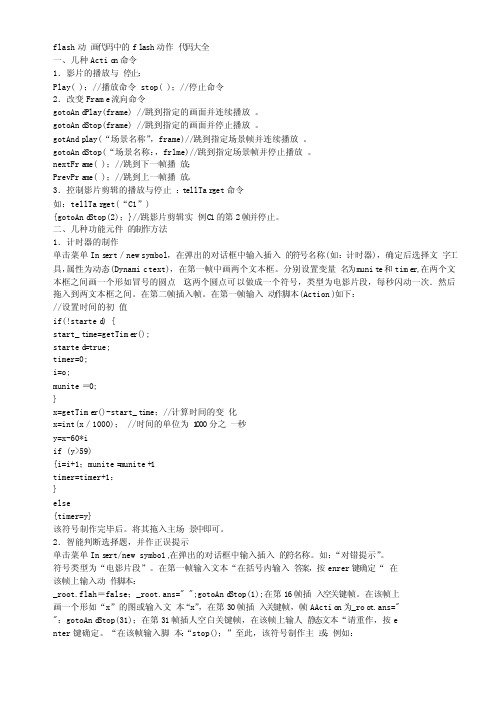
flash动画代码中的fl ash动作代码大全一、几种Actio n命令1.影片的播放与停止:Play( );//播放命令 stop( );//停止命令2.改变Frame流向命令gotoAnd Play(frame) //跳到指定的画面并连续播放。
gotoAnd Stop(frame) //跳到指定的画面并停止播放。
gotAndp lay(“场景名称”,frame)//跳到指定场景帧并连续播放。
gotoAnd Stop(“场景名称:,frlme)//跳到指定场景帧并停止播放。
nextFra me( );//跳到下一帧播放;PrevPra me( );//跳到上一帧播放。
3.控制影片剪辑的播放与停止:t ellTar get命令如:tellTar get(“C1”){gotoAnd Stop(2);}//跳影片剪辑实例C1的第2帧并停止。
二、几种功能元件的制作方法1.计时器的制作单击菜单Ins ert/new symbol,在弹出的对话框中输入插入的符号名称(如:计时器),确定后选择文字工具,属性为动态(Dynamic text),在第一帧中画两个文本框。
分别设置变量名为munit e和time r,在两个文本框之间画一个形如冒号的圆点(这两个圆点可以做成一个符号,类型为电影片段,每秒闪动一次.然后拖入到两文本框之间。
在第二帧插入帧。
在第一帧输入动作脚本(Action)如下://设置时间的初值if(!started) {start_t ime=getTime r();started=true;timer=0;i=o;munite=0;}x=getTime r()-start_t ime;//计算时间的变化x=int(x/1000); //时间的单位为1000分之一秒y=x-60*iif (y>59){i=i+1;munite=munite+1timer=timer+1:}else{timer=y}该符号制作完毕后。
Flash脚本语言大全

ballMC.play();
点语法使用两个特殊的别名:_root和_parent。别名_root是指主时间轴。可以使用_root别名创建一个绝对路径。例如,下面的语句调用主时间轴中电影剪辑functions的buildGameBoard函数:
_root.functions.buildGameBoard();
3.大括号
Actionscript语句用大括号({})分块,如下面的脚本所示:
on(release){
myDate = new Date();
currentMonth = myDate.getMonth();
}
4.分号
Actionscript语句用分号(;)结束,但如果你省略语句结尾的分号,Flash仍然可以成功地编译你的脚本。例如,下面的语句用分号结束:
2>必须要有唯物主义思想,没有加载的MC是不可以更改它的属
性,更不可以写代码去控制它。这个问题较难掌握,高手有时也会
犯,道理就是先有吃的才能请客吃,啥也没有请客吃什么呢
3>操作什么一定要选什么(实际上哪个软件也要这样)。在MX中加代
码时如不选,就一定要写明名称,实际上也是一种先择。
12,八项注意:1>按钮不能盖着输入文本,动态文本和输入文本域不能盖着按钮
FLASH脚本教程:flashAS基础<五>
7.注释
需要记住一个动作的作用时,可在动作面板中使用comment(注释)语句给帧或按钮动作添加注释。如果你在协作环境中工作或给别人提供范例,添加注释有助于别人对你编写的脚本的正确理解。
在动作面板中选择comment动作时,字符“//”被插入到脚本中。如果在你创建脚本时加上注释,即使是较复杂的脚本也易于理解,例如:
flash动作指令全集
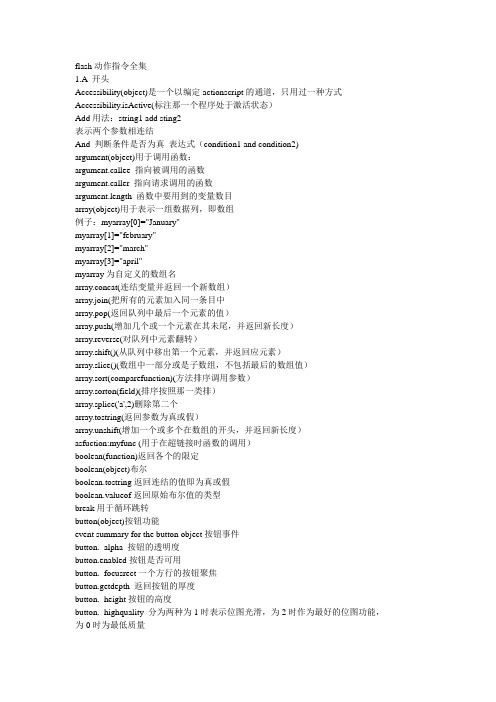
flash动作指令全集1.A 开头Accessibility(object)是一个以编定actionscript的通道,只用过一种方式Accessibility.isActive(标注那一个程序处于激活状态)Add用法:string1 add sting2表示两个参数相连结And 判断条件是否为真表达式(condition1 and condition2)argument(object)用于调用函数:argument.callee 指向被调用的函数argument.caller 指向请求调用的函数argument.length 函数中要用到的变量数目array(object)用于表示一组数据列,即数组例子:myarray[0]="January"myarray[1]="february"myarray[2]="march"myarray[3]="april"myarray为自定义的数组名array.concat(连结变量并返回一个新数组)array.join(把所有的元素加入同一条目中array.pop(返回队列中最后一个元素的值)array.push(增加几个或一个元素在其未尾,并返回新长度)array.reverse(对队列中元素翻转)array.shift()(从队列中移出第一个元素,并返回应元素)array.slice()(数组中一部分或是子数组,不包括最后的数组值)array.sort(comparefunction)(方法排序调用参数)array.sorton(field)(排序按照那一类排)array.splice('a',2)删除第二个array.tostring(返回参数为真或假)array.unshift(增加一个或多个在数组的开头,并返回新长度)asfuction:myfunc (用于在超链接时函数的调用)boolean(function)返回各个的限定boolean(object)布尔boolean.tostring返回连结的值即为真或假boolean.valueof返回原始布尔值的类型break用于循环跳转button(object)按钮功能event summary for the button object按钮事件button._alpha 按钮的透明度button.enabled按钮是否可用button._focusrect一个方行的按钮聚焦button.getdepth 返回按钮的厚度button._height按钮的高度button._highquality 分为两种为1时表示位图光滑,为2时作为最好的位图功能,为0时为最低质量button._name按钮名字button.ondragout拖动鼠标经过按钮并在按钮外动button.ondragover拖动鼠标在按钮外并覆盖在其上button.onkeydown通过得到asci码判断那一个键盘被按下button.onkeyup那一个键被放开button.onkillfocus 当失去键盘聚焦时,这个参数收到一个参数,新聚焦,假如没有物件,就设为空值。
flash读写操作指令
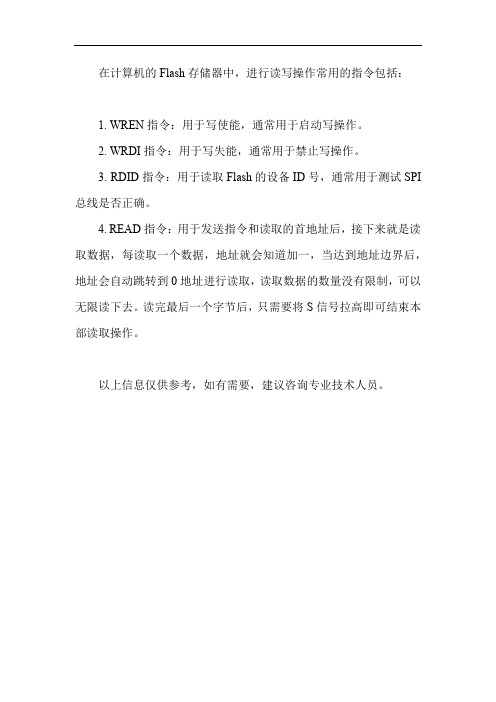
在计算机的Flash存储器中,进行读写操作常用的指令包括:
1. WREN指令:用于写使能,通常用于启动写操作。
2. WRDI指令:用于写失能,通常用于禁止写操作。
3. RDID指令:用于读取Flash的设备ID号,通常用于测试SPI 总线是否正确。
4. READ指令:用于发送指令和读取的首地址后,接下来就是读取数据,每读取一个数据,地址就会知道加一,当达到地址边界后,地址会自动跳转到0地址进行读取,读取数据的数量没有限制,可以无限读下去。
读完最后一个字节后,只需要将S信号拉高即可结束本部读取操作。
以上信息仅供参考,如有需要,建议咨询专业技术人员。
Flash命令大全
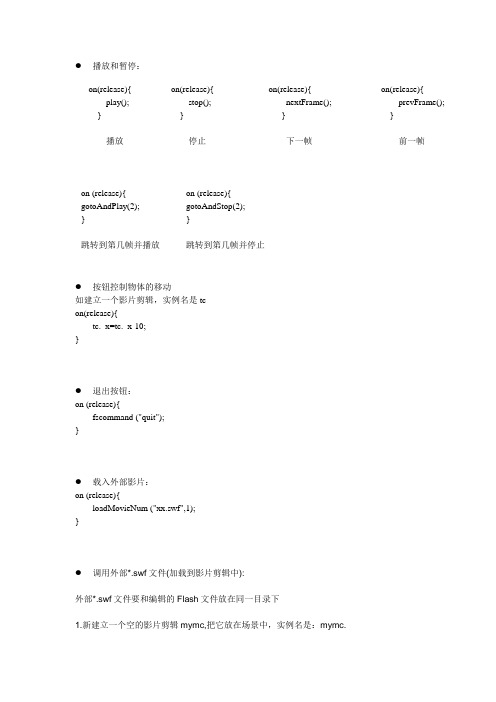
● 播放和暂停:● 按钮控制物体的移动如建立一个影片剪辑,实例名是tcon(release){tc._x=tc._x-10;}● 退出按钮:on (release){fscommand ("quit");}● 载入外部影片:on (release){loadMovieNum ("xx.swf",1);}● 调用外部*.swf 文件(加载到影片剪辑中):外部*.swf 文件要和编辑的Flash 文件放在同一目录下1.新建立一个空的影片剪辑mymc,把它放在场景中,实例名是:mymc. on(release){play(); }播放 on(release){ stop(); } 停止 on(release){ nextFrame(); } 下一帧 on(release){ prevFrame(); } 前一帧on (release){gotoAndPlay(2);}跳转到第几帧并播放on (release){ gotoAndStop(2); } 跳转到第几帧并停止2.新建一层,制作两个按扭(一个调用,一个清除)拖放到此层中调用按扭上的AS:on(release){loadMovie("flash8.swf","mymc");mymc._x=70; //加载影片的X轴坐标;mymc._y=20; //加载影片的Y轴坐标;mymc._xscale=70; //加载影片的宽度;mymc._yscale=70; //加载影片的高度;}清除按扭上的AS:on(release){unloadMovie(mymc);//删除用loadMovie加载的*.swf文件;}●控制已有的影片随时播放和停止:给出影片元件实例名称,如AA,则在按钮上:on (release){mymc.stop();}影片剪辑内跳到某帧:根据实例名on (release){mymc.gotoAndStop(10);}●模拟网上速度,测试动画:先用CTRL+回车,进入测试,在新窗口中,找“视图”菜单,选“下载设置”,选一个网速。
flash命令大全
- for .. in 列举物件(Object)中的子体(Child)
- FSCommand 发送FSComma getURL 使浏览器浏览指定页面
- goto 跳转到指定的帧
- tellTarget 指定Action命令生效的目标
- toggleHighQuality 在高画质和低画质间切换
- trace 跟踪调试
- Go to 跳转到指定的帧
- Play 播放
- Stop 停止
- Toggle High Quality 在高画质和低画质间切换
13:48来源:/takeit/blog/item/aee5033bcf37fbea14cecb65.html
+ Basic Actions 能加入到程序中的基本Action
- stopAllSounds 停止所有声音的播放
- stopDrag 停止拖动
- swapDepths 交换两个MC的深度
腾讯空间
人人网
开心网
新浪微博
腾讯微博
搜狐空间
推荐给朋友
举报
flash函数教程2009-11-13
flash命令大全.txt首 页 阅览室 馆友 我的图书馆
登录注册 留言交流网文摘手手机客户端帮助
来自:睿智08 > flash配色:字号:大中小
flash命令大全.txt
2012-02-15 | 阅:245 转:8 | 分享
- <= 小于等于
- <> 不等于
- == 相等
- > 大于
- Load Movie 引入影片
FLASH实用代码大全flash动作代码flash常用代码flash教程
外部调用swfon (release) {loadMovieNum("service.swf", 1);}外部调用数据loadVariablesNum("about.txt", 0);eCodepage = true;//中文音乐加入mySound = new Sound();mySound.attachSound("1");mySound.start();关闭指定音乐mySound.stop("1");外部调用音乐mySound=new Sound();mySound.loadSound("music.mp3",true);mySound.start(0,100)关闭音乐mySound.stop();链接场景:on (release) {gotoAndStop("猫的历史",1);}清空文本框_root.text=""On(Release)Set Variable:"input" = ""Set Variable:"output" = ""End On轻松实现Flash的全屏播放许多人都看过这样的效果:把光盘放入光驱后,光盘自动运行,接着便是一段Flash 制作的开场动画,动画是全屏播放的,且右键点击无效,动画播放结束后,出现“关闭”按钮,单击该按钮后,全屏动画关闭。
其实上面提到的全屏播放以及取消右键菜单等效果都是靠Fscommand指令在发挥作用。
Fscommand指令主要是用来控制Flash影片播放器的,但也可以用来打开其它的应用程序。
Fscommand指令只有在Flash影片播放器执行时才有效(.swf和.exe),在Flash制作过程中,按“Ctrl+Enter”预览动画,以及把动画发布成网页文件时,此指令无法发挥它的功能。
flash常用脚本代码
一、play命令〔播放〕1、使用格式play()该命令没有参数,功能是使动画从它的当前位置开始放映。
二、stop命令〔停止播放〕1、使用格式stop()该命令没有参数,功能是停止播放动画,并停在当前帧位置。
三、gotoAndPlay命令〔跳至…播放〕1、使用格式gotoAndPlay(frame)参数说明:frame:跳转到帧的标签名称或帧数。
该命令用来控制影片跳转到指定的帧,并开始播放。
2、用法举例gotoAndPlay(10)以上动作代码的作用是:让播放头跳转到当前场景的第10帧并从该帧开始播放。
四、gotoAndStop命令〔跳至…停止播放〕1、使用格式gotoAndStop(frame)参数说明:frame:跳转到帧的标签名称或帧数。
该命令用来控制影片跳转到指定的帧,并停止在该帧。
2、用法举例gotoAndStop(10)以上动作代码的作用是:让播放头跳转到当前场景的第10帧并停止在该帧。
五、stopAllSounds命令〔停止所有音轨〕1、使用格式stopAllSounds()该命令没有参数用来停止当前FlashPlayer中播放的所有声音。
六、if...else语句(条件语句)1、使用格式if(条件){语句1;}else{语句2;}当条件成立时,执行“语句1〞的内容。
当条件不成立时,执行“语句2〞的内容2、用法举例if(a〉b){//判断a是否大于btrace("a>b"); }else{trace("b >=a"); }//假设成立,那么输出a>b//假设不成立那么输出b>=a七、switch...case...default语句〔条件语句〕1、使用格式switch(表达式){case值1:执行语句1;break;case值2:执行语句2;break;default:语句;}先计算表达式的值,然后去各个case子句中寻找对应的执行语句。
flash命令
+ String Functions 字符串函数
- chr 将ASCII码转换成相应字符
- length 返回字符串的长度
- mbchr 将ASCII/S-JIS编码转换成相应的多字节字符
- mblength 返回多字节字符串的长度
- mbord 将多字节字符转换成相应的ASCII/S-JIS编码
- mbsubstring 截取多字节字符串中的字串
- ord 将字符转换成ASCII码
- substring 截取字符串中的子串
+ Properties 属性
- _alpha Alpha值(透明度值)
- _currentframe 在MC中的当前帧数
- _name MC的实体名
- _quality 当前画质(字符串值) LOW,MEDIUM,HIGH,BEST
- _rotation MC旋转的角度(单位:度)
- _soundbuftime 声音的缓冲区大小(默认值5,单位:秒)
- _target MC的路径
- _totalframes 总帧数
flash的一些命令 欲求着请过目
flash一些命令
<P>Flash5的Action Script详解
+ Basic Actions 能加入到程序中的基本Action
- Go to 跳转到指定的帧
- Play 播放
- Stop 停止
- Toggle High Quality 在高画质和低画质间切换
- duplicateMovieClip 复制MC
- 1、下载文档前请自行甄别文档内容的完整性,平台不提供额外的编辑、内容补充、找答案等附加服务。
- 2、"仅部分预览"的文档,不可在线预览部分如存在完整性等问题,可反馈申请退款(可完整预览的文档不适用该条件!)。
- 3、如文档侵犯您的权益,请联系客服反馈,我们会尽快为您处理(人工客服工作时间:9:00-18:30)。
sound.setVolume(70):该音乐的音量为70%。
以上加载音乐通过帧加载,也可以通过按钮加载。
停止音乐的方法:制作一个按钮,在按钮上输人脚本:
on(release)
{
sound.stop();
}
4.如何用键盘控制帧的跳转
有的教师喜欢用键盘进行操作,如何使这类操作方使自如呢?用Flash MX制作的方法如下:
Flash动作命令大全
外部调用swf
on (release) {
loadMovieNum("service.swf", 1);
}
外部调用数据
loadVariablesNum("about.txt", 0);
eCodepage = true;//中文
音乐加入
mySound = new Sound();
}
这样即实现了按任一键便可跳转到指定帧的效果。此例仅仅是一种基本方法,读者朋友在
应用时可以有更多的扩展。
5.鼠标指向显示填空题答案
显示一些问题的答案,可以将这一答案制成—个按钮,在这一按钮的Up帧可以为空白关键
帧,其它帧为答案内容。在问题的答案处插入该按钮,在该帧输入பைடு நூலகம்本:
on(release) {
gotoAndStop;//第i帧将答案固定显示在屏幕上
flash场景之间相互跳转的实现方法
在制作flash动画的时候,可能会有有很多的mc
有时会把它放到几个场景中,那么在场景中的跳转如何实现呢?
1.
方法一:(使用telltarg...
方法一:(使用telltarget命令)
按钮上的as为:
on (release) {
下面我们就来讲讲如何通过Fscommand指令来实现全屏播放、取消Flash播放时的右键
菜单以及关闭Flash动画。
1、全屏播放Flash
“Fullscreen”是全屏的意思,在默认的情况下,Flash动画不是以全屏播放(false
),如果需要让动画以全屏状态播放,就必须把Fullscreen命令设置为True,写为:
onClipEvent(keyDown)
}
//取得按键的键值
keycode=Key.getCode();
//判断是否为Enter键
if(keycode==Key.ENTER) {
//判断输入的答案是否正确
//answer=Number(A)
if(_root,ans=="A" or _root.ans=="a"{
tellTarget (_root) {
gotoAndPlay (1);
}
}
如果想实现按钮点击后从次场景播放就可以在按钮上写上:
on (release) {
tellTarget (_root.次场景) {
gotoAndPlay (1);
}
}
5.
方法五(利用标签label)...
方法五(利用标签label)
//显示“答对了”信息
tellTsrget(_root.q1) {
gotoAndPlay(2);
}
} else {
//显示“答错了”信息
tellTarget(_root.q1) {
gotoAndplay(16)
}
}
}
}
3.声音的加载和控制
插入一段音乐:在Pile/Import to Library中,找到要插入的音乐(如战马奔腾),打开符
if (y>59)
{i=i+1;munite=munite+1
timer=timer+1:
}
else
{timer=y}
该符号制作完毕后。将其拖入主场景中即可。
2.智能判断速择题,并作正误提示
单击菜单Insert/new symbo1,在弹出的对话框中输入插入的符名称。如:“对错提示”。
符号类型为“电影片段”。在第一帧输入文本“在括号内输入答案,按enrer键确定“在
我们在控制动画的时候一般也不是从开始播放,可能是希望从某个场景的某一个关键帧开
始播放,那么标签是
最好的实现方法;
例如我们希望点击上面的按钮的时候让动画从主场景中的label1开始播放,那么按钮上的
as应该为:
on (release) {
tellTarget (_root) {
gotoAndPlay ("label1");
定后选择文字工具,属性为动态(Dynamic text),在第一帧中画两个文本框。分别设置变
量名为munite和timer,在两个文本框之间画一个形如冒号的圆点(这两个圆点可以做成一个
符号,类型为电影片段,每秒闪动一次.然后拖入到两文本框之间。在第二帧插入帧。在
第一帧输入动作脚本(Action)如下:
MC里也可以有多个场景,而mc也是默认为senceN
所以当你在MC用上gotoAndPlay ("scene1", 1);时,指的是所在场景中MC里的第一帧,而
不是主场景
解决的方法,就是给场景定义不同的名字
scene1我们改名为:主场景
scene2我们改名为:次场景1
正确的as应该为:
on (release) {
mySound.stop();
链接场景:
on (release) {
gotoAndStop("猫的历史",1);
}
清空文本框
_root.text=""
On(Release)
Set Variable:"input" = ""
Set Variable:"output" = ""
End On
轻松实现Flash的全屏播放
}
例如有3个场景,我们希望点击上面的按钮的时候让动画从次场景1中的label4开始播放,
那么按钮上的as应该为:
on (release) {
tellTarget (_root) {
gotoAndPlay ("次场景1", "label4");
}
}
}
}
如果想实现按钮点击后从次场景播放
就可以在按钮上写上:
tellTarget ("/") {
gotoAndPlay ("场景1", 1);
}
}
2.
方法二(用gotoandpla...
方法二(用gotoandplay命令)
主场景2中的mc放到场景2的时间轴上
按钮的as:
onrelease{
gotoAndPlay("场景1",1)
}
并且在最后一帧加stop()
Fscommand指令只有在Flash影片播放器执行时才有效(.swf和.exe),在Flash制作过程中,按“Ctrl+Enter”预览动画,以及把动画发布成网页文件时,此指令无法发挥它的功能。
Fscommand指令使用的语法是:Fscommand("command","arguments")
Command是指令的相关命令,arguments是命令的参数。
on (release) {
tellTarget (_root.次场景) {
gotoAndPlay (1);
}
}
3,什么叫矢量图?
矢量图可以任意缩放而不影响Flash的画质,位图图像一般只作为静态元素或背景图,Fla
许多人都看过这样的效果:把光盘放入光驱后,光盘自动运行,接着便是一段Flash制
作的开场动画,动画是全屏播放的,且右键点击无效,动画播放结束后,出现“关闭”按
钮,单击该按钮后,全屏动画关闭。
其实上面提到的全屏播放以及取消右键菜单等效果都是靠Fscommand指令在发挥作用。
Fscommand指令主要是用来控制Flash影片播放器的,但也可以用来打开其它的应用程序。
帧这样设置:
Fscommand ("showmenu","false");
3、关闭动画
quit命令是用来关闭播放器的.swf和.exe文件,该命令没有参数,写为:
fscommand ("quit");
如果你想在flash动画结束时出现一个关闭动画的按钮,可以按下面的步骤做。
执行“Insert”下的“New Symbol”(或按Ctrl+F8),在弹出的窗口中选Button,然
方法四(给场景起不同的名字)
如果你的as这样写:
第二个sence里面只有一个mc,在这个mc的最后一帧是stop和一个repl
ay按钮
按钮的as:
onrelease{
gotoAndPlay("sence1",1)
}
结果按下后却是从这个mc的第一帧开始播放,而不是从sence1的第一帧
这是因为主场景的名字默认为senceN
问题就可以解决了:
3.
方法三(利用路径_root.g...
方法三(利用路径_root.gotoandplay())
第二个场景2里面只有一个mc,在这个mc的最后一帧是stop和一个replay按
钮
按钮的as:_root.gotoAndPlay(1)
【即告知按钮回到场景1的第一帧】
4.
方法四(给场景起不同的名字)...
制作一个符号(如“知识回顾”),符号类型为“电影片段”。在这个符号中将需要回顾的
知识点逐帧展示,每帧动作脚本为:stop()回到主场景,在需要的帧插入该符号,该帧脚
